Sida loo jeexjeexo CD-ga Windows Media Player, gudaha Windows
Anigoo boodhka ka guraya gurigayga, waxaan ku turunturooday ururinta CD-ga maqalka ah oo ay wataan albamooyin ka soo baxay kooxo cajiib ah sida Pink Floyd , Rush , iyo The Beatles . Waxaa igu dhacay nostalgia, waxaanan go'aansaday inaan rabo inaan jeexjeexo qaar ka mid ah CD-yada oo aan dhageysto muusig heersare ah, oo qaab maqal ah oo tayo sare leh. Qofkii aan aqoon u lahayn CD-ga oo la jeexjeexo waxa ay la macno tahay in heesaha CD-ga laga soo minguuriyo oo aad ku shubato Hard Disk-ga kumbiyuutarka, ama meel kale, oo qaab ka duwan kan CD-ga lagu kaydiyo. Waa kuwan sida degdegga ah oo la isku halleyn karo loogu dooxo CD-yada, gudaha Windows -ka , oo wata Windows Media Player :
Tallaabada 1. Qaado CD-ga maqalka ah oo geli CD/DVD/Blu-Ray Drive-kaaga
Waxaa laga yaabaa inaad haysato kombuyuutar duug ah oo leh Windows 7 ama mid cusub oo wata Windows 10 kaas oo leh DVD ama Blu-Ray . Qaado CD-ga maqalka ah ee aad rabto in aad dooxo, oo geli CD/DVD ama Blu-Ray- ga kombayutarkaga.

Waa in aad maqasho saxanka oo wareegaya, taasoo la macno ah in waduhu akhrinayo waxa ku jira.
Tallaabada 2. Bilow Windows Media Player(Start Windows Media Player) oo gal CD-ga maqalka ah
Tallaabada xigta waa in la bilaabo Windows Media Player . Mid ka mid ah dariiqo degdeg ah oo taas lagu sameeyo waa in la isticmaalo habka raadinta. Ku qor "windows media player" sanduuqa raadinta, oo guji ama taabo natiijada raadinta ku habboon.

Gudaha barnaamijka Windows Media Player , ku dhufo ama ku dhufo magaca CD-ga maqalka ah ee aad ku xirtay kumbuyuutarkaaga. Kiiskeyga, waxaan doonayaa inaan jeexjeexo albamka ugu fiican ee iga dhigay jacaylka Pink Floyd : "The Division Bell." Jid kasta, waa in aad aragto lambarkeeda, cinwaankeeda, dhererkeeda, iyo fanaanka wax ku biirinaya.

Haddii aad haysato CD maqal ah oo qadiimi ah oo aan macluumaad ku kaydsan raadadka ku yaal, waxaad si toos ah u gujin kartaa meel kasta oo liiska raadadka ah, oo guji "Raadi macluumaadka albumka." ("Find album info.") Windows Media Player waxaa laga yaabaa inuu awoodo inuu ku caawiyo oo uu helo macluumaadka maqan. Haddii aysan awoodin, adiga laf ahaantaada ayaad xogta wax ka beddeli kartaa, ku qor magaca raad kasta, iyo wixii la mid ah.
Tallaabada 3. Dooro qaabka maqalka ah ee aad u dooxi lahayd CD-ga
Sida caadiga ah, Windows Media Player waxa ay jeexjeexaysaa muusiga adiga oo isticmaalaya qaabka MP3 oo leh habayn maqal oo tayadiisu hooseeyso. Waxaa laga yaabaa inaadan rabin taas. Guji(Click) ama ku dhufo badhanka Rip settings ee ku yaal aaladda, tag (Rip settings)Format oo dooro qaabka codka ee aad doorbidayso.

Waa maxay qaabka ugu wanaagsan ee loo dooxi karo CD-yada maqalka ah? Taasi adiga ayay ku xiran tahay. Haddii aad tahay maqal-yaqaan, waa inaad doorataa FLAC(Lossless) sababtoo ah waxay ku siinaysaa tayada maqalka ee ugu wanaagsan. Si kastaba ha ahaatee, qaabkani wuxuu isticmaalaa meelo badan oo disk ah. Dadka intooda badan, MP3 waxay noqon doontaa doorashada ugu fiican, sidoo kale sababtoo ah waxay ku habboon tahay qalab badan, oo ay ku jiraan stereos baabuur.
FIIRO GAAR AH:(NOTE:) Haddii aad isticmaasho Windows 7, ikhtiyaarka FLAC ma noqon doono mid la heli karo sida qaab dildilaaca ah ee Windows Media Player . Qaabkan waxa laga heli karaa Windows 10 .
Tallaabada 4. Dooro tayada codka ee aad doorbidayso
Haddii aad doorato MP3 ama qaab aan ahayn FLAC , waa inaad sidoo kale dejisaa tayada codka. In Windows Media Player , guji ama taabo Rip settings , oo ay ku xigto tayada maqalka(Audio Quality) , iyo tayada aad doorbidayso. Codka MP3 , waxaan kugula talineynaa inaad doorato 320 Kbps , maadaama ay bixiso tayada codka ugu fiican ee loo heli karo qaabkan.

Hal shay oo la xasuusan karo ayaa ah in mar kasta oo tayada maqalka ee aad doorato ay sare u kacdo, in muusiggu uu si fiican u dhawaaqi doono marka aad dhegaysato. Si kastaba ha ahaatee, waxay sidoo kale qabsan doontaa meel wax lagu kaydiyo oo dheeraad ah. Sidaa darteed, waxa fiican inaad doorato tayada maqalka ee ku dhufanaya dheelitirka ugu fiican ee u dhexeeya tayada codka iyo booska kaydinta.
Talaabada 5. Dooro meesha aad ku kaydsato codka la jeexjeexay iyo magacyada faylka la isticmaalayo
Sida caadiga ah, Windows Media Player wuxuu u dooxo CD-yada maqalka ah maktabadda Muusiga(Music library) . Waxaa laga yaabaa inaad rabto inaad beddesho goobta muusigaaga la jeexjeexay. Si aad taas u samayso, guji ama taabo Rip settings , oo ay ku xigto doorashooyin badan.(More options.)

Daaqadda Ikhtiyaarka(Options) , gudaha tabka Rip Music , ka eeg goobta " Rip music to this place"(Rip music to this location") . Waxay ku tusinaysaa meesha dhamaan muusigaagu la dooxo Si aad u bedesho, taabo ama taabo badhanka Beddel(Change) ee dhanka midig, ka baadho meesha aad rabto, oo guji OK .
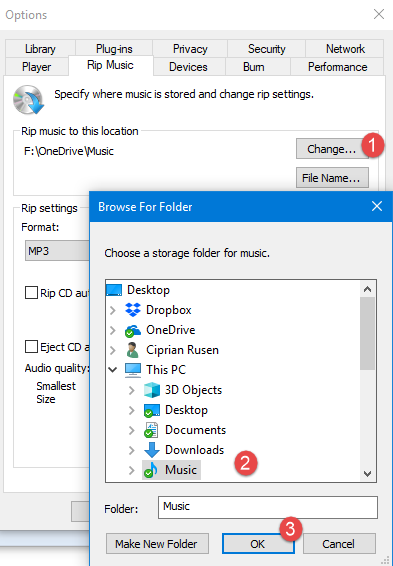
Magaca faylka caadiga ah ee loo isticmaalo muusigaaga la jeexjeexay waa Magaca Heesta Nambarka Track(Track Number Song Title) . Tusaale ahaan, waxaa laga yaabaa inaad dooxo raad raac leh magaca faylka "11-High Hopes.mp3" . Haddii aad rabto in magacyada faylalka ay ku jiraan waxyaabo ay ka mid yihiin farshaxanka ama magaca albamka, oo aad beddesho nidaamka walxaha, dhagsii ama taabo badhanka Magaca faylka(File Name) ee daaqada Options .

Kadib, hubi faahfaahinta aad rabto inaad ku darto magacyada faylka: Farshaxan, Album, Number Track, Cinwaanka Heesta, Nooca,(Artist, Album, Track Number, Song Title, Genre,) iyo heerka Bit. (Bit rate.)Ka dib, isticmaal badhamada Dhaqdhaqaaqa Kor(Move Up) iyo Dhaqdhaqaaqa(Move Down) ee dhinaca midig si aad u bedesho nidaamkooda, oo dooro kala soocida aad rabto: meel, dash, dhibic, hoosta ama midna. Markaad dhammayso dejinta walxaha, dhagsii ama taabo OK .
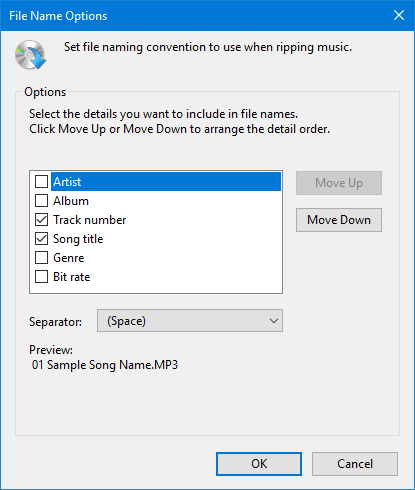
Guji OK hal mar oo kale, daaqada Options .
Tallaabada 6. Ku jeex CD-ga maqalka ah kumbuyuutarka Windows -ka(Windows)
Hadda waxaad u habaysay habka jeexjeexa sida aad doorbidayso. Guji(Click) ama taabo badhanka Rip CD

Habka jeexjeexa ayaa bilaabmaya oo, raad kasta, waxaad arkaysaa heerka. Waxaad joojin kartaa dildilaaca wakhti kasta, adiga oo gujinaya Stop rip button.

Dhawr daqiiqo gudahood, dhammaan raadadkaaga maqalka waa in la dooxo oo lagu kaydiyaa kombayutarka Windows(Windows) -ka, galka aad dejisay. Hadda waa waqtigii aad ku dhegaysan lahayd ururinta muusikadaada, goobaha maqalka ee tayada sare leh. Ku raaxayso xamaasadii waagii hore, marka CD-yada maqalku ay ahaayeen habka aad u dhegaysan lahayd muusigga. 🙂
“Annagoo wax ka sii eegayna dabka buundooyinka gadaasheenna ka iftiimaya("Looking beyond the embers of bridges glowing behind us)
Si aad u milicsato sida uu cagaarka u ahaa dhanka kale"(To a glimpse of how green it was on the other side")
CD-ga maqalka ah ee aad jeexjeexday?
Haddii aad haysatid cajalad maqal ah oo CD ah oo leh muusig aad jeceshahay, oo aad rabto inaad ku jeexjeexdo kombuyuutarkaaga, dhallinyaradu maanta waxay u qaadan doonaan inaad da' weyn tahay. 🙂 Laakiin taasi waa caadi. Annagu sidoo kale waanu duqoobay, waxaanan jecelnahay ururinta muusiga. Kahor intaadan xirin casharkan, noo sheeg haddii wax waliba si fiican kuugu shaqeeyeen iyo, ugu badnaan, CD-ga maqalka ah ee aad jeexjeexday? Ma ahaa albamka(Was) kooxda aad jeceshahay? Hoos ka faallooda(Comment) oo aynu wadaagno xusuusta muusiga. 🙂
Related posts
Sida loo ciyaaro muusiga Windows Media Player -
4 siyaabood oo lagu uninstall Windows Media Player ka Windows
The Windows 11 Mugga Mixer: Dhammaan waxaad u baahan tahay inaad ogaato! -
Ku Soco Music Shabakadda Gurigaaga oo wata Windows Media Player 12
Hagaha dhameystiran ee ku ciyaarista muusiga Cortana iyo Groove Music, gudaha Windows 10
6 shay oo aad ku samayn karto Rinjiga 3D gudaha Windows 10
Sida Video-yada iyo DVD-yada loogu Ciyaaro Windows Media Player 12
Sida loo rakibo oo loo isticmaalo Windows Media Player 12 Plug-ins
Waa maxay Habka Ciyaarta Daaqadaha? Muxuu qabtaa Habka Ciyaarta? -
Sida loo abuuro Playlists gudaha Windows Media Player 12
Windows Media Player 12 - Maxaa Cusub & Siday U Shaqeyso?
7-da ugu sarreeya ee Windows Media Player 12 haragga 2010
27 ciyaaraha PC ee bilaashka ah ee loogu talagalay Windows 10 waxaad ka soo dejisan kartaa Microsoft
Sida loo dhejiyo ciyaaraha Steam inay ku bilowdaan Windows 10 -
Ka jooji OneDrive abuurista albamada sawir toos ah ee 3 tillaabo ah
Sida loo abuuro GIF firfircoon adoo isticmaalaya sawiradaada, oo wata GIMP
Ku ciyaar qaab kasta oo muuqaal ah Windows Media Player 12
5 siyaabood oo aad ku heli karto qaabka kaadhka garaafyada saxda ah adigoon furin PC-gaaga
Sida loo isticmaalo Audacity si loogu beddelo maqalka gudaha Windows-
Sida loo ciyaaro hees isku mid ah marar badan Spotify
